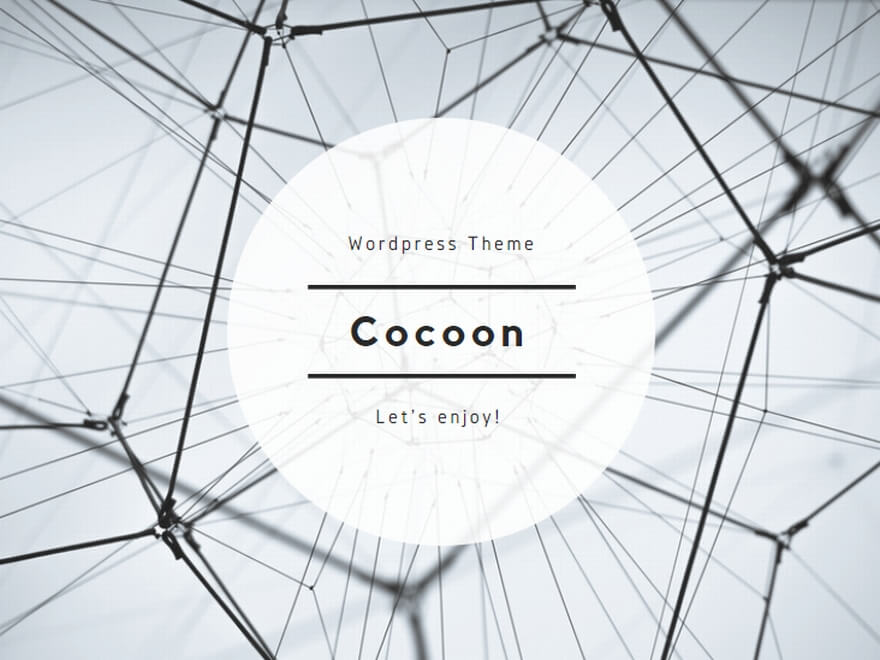このプログラムについて
このプログラムの実行には,Microsoft社のKinectセンサ(Azure or v2)が必要です。

遊びながら脳のミラーシステムを刺激できないかと,私のゼミでは数年前から身体センサを活用したゲームを作って,放課後教室や子ども食堂などでゲームコーナーを提供しています。別ページにある「Kinect風船割り」と違って,こちらは単純にゲームとして遊ぶだけなのですが,それでも子どもによってゲームへの適応度はさまざまで,身体イメージの評価に十分使えます(このプログラムはとにかく「楽しい」課題を目的に開発しています)。
下は,オープンキャンパス用のプログラムで作ったアニメーションです(この配布ページのプログラムでは変身できるキャラクタはレンくんとリンちゃんの2体です)。
本プログラムは,科学研究費助成事業(基盤研究(C),課題番号19K03389,「センサ技術を活用した障害児の認知機能評価・発達支援プログラムの開発」)の補助を受けています。
動作環境
ハードウェア
- Windows PC…動作させるKinectセンサのSDKがインストールされている必要があります。
- Azure KinectあるいはKinect v2センサ(必須)
- XBox One用ゲームコントローラーが使用できます。
[OS]
- Windows 10(64ビット版)
使い方
プログラムの実行
- zipファイルには,Azure Kinect用の「KinectSoccer_release.zip」と,Kinect v2用の「KinectSoccer_releaseK2.zip」があります。
- zipファイルをダウンロードした後,まず「右クリック」→「プロパティ」を選択して,「このファイルは他のコンピュータから取得したものです。…アクセスはブロックされる可能性があります。」という記述の横の「許可する」にチェックを入れて,ブロックを解除してください(これをしないと,実行時に「WindowsによってPCが保護されました…不明な発行元」というダイアログが出たり,異常に長い起動時間がかかることがあります)。
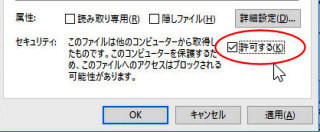
- その後,フォルダごと解凍して,その中の「KinectSoccer.exe」を実行してください。
- プログラムを終了するには[ESC]キーを押してください(終了までに数秒かかることがあります)。
操作方法
センサが人体を検出すると,それがレンくんのキャラになって画面に現れます。2秒間両手を広げてTポーズを維持するとリンちゃんのキャラに変わります。マウスで画面をクリックするとサッカーボールを蹴ることができるので,キーパーとなってゴールを阻んで遊ぶゲームです。
- [スペース]キー(あるいはコントローラーの[B]ボタン)を押すと,自動でボールが出るようになります。
- [Enter]キー(あるいはコントローラーの[A]ボタン)を押すと,ランダムな場所にボールが出ます。
- [R]キー(あるいはコントローラーの[X]ボタン)を押すと,身体の左右が反転します。私たちの研究で,脳は斜めから見た身体像では四肢の同側同士を対応づけることがわかっていますので,カメラ位置を移動させた場合などに必要に応じて左右を反転させてください。
カメラ操作
別ページの「ロボット(デジタルヒューマン)」プログラムと同様の方法でカメラを移動させることができます。
- 左へ移動…[←]キー,[A]キー(コントローラー右スティック)
- 右へ移動…[→]キー,[D]キー(コントローラー右スティック)
- 前方へ移動…[↑]キー,[W]キー(コントローラー右スティック)
- 後方へ移動…[↓]キー,[S]キー(コントローラー右スティック)
- 上方へ移動…テンキーの[8],[F]キー(コントローラー左スティック)
- 下方へ移動…テンキーの[2],[C]キー(コントローラー左スティック)
- 左へ回転…テンキーの[4],[Q]キー(コントローラー左スティック)
- 右へ回転…テンキーの[6],[E]キー(コントローラー左スティック)
- 上へ回転…テンキーの[7],[Z]キー(コントローラー左レバー)
- 下へ回転…テンキーの[1],[X]キー(コントローラー右レバー)
- ズームイン…[PageUp]
- ズームアウト…[PageDown]
注記
- 作者(吉田)は,このプログラムの動作を一切保証するものではありません。また,このプログラムを動作させたことによる一切の損失・損害に責任を持ちません。ご自身の責任のもとでお使いいただくようお願いします。
- このプログラムは,“Azure Kinect Examples for Unity”というアセットを使って開発しているのですが,プログラムの初回起動時は(…だけでなく,ときどき起こります)ライブラリを展開するために起動に1分以上かかることがあります(SSDのドライブで1分近くかかるので,HDDだとさらに時間がかかると思います)。
- ゲーム内で使用させていただいている鏡音レンくんと鏡音リンちゃんのキャラクタは,YYBさんの作成によるものです。子どもたちに人気のとてもかわいらしいキャラクタです。ありがとうございます。
変更履歴
- v1.001…最初のバージョン(2021/9/6)
プログラムのダウンロード
プログラムのサイズが大きいので,下のリンクをクリックするとダウンロード用のGoogle Driveを開きます(特にAzure Kinect用は開発に使っている“Azure Kinect Examples for Unity”のライブラリが巨大なのでファイルサイズが大きくなっています)。プログラムは,それぞれフォルダごとzip形式で圧縮されて1つのファイルになっています。ダウンロードした後に,必ずフォルダごとすべてのファイルを解凍してからお使いください(解凍前には上述のブロック解除を忘れないようお願いします)。
- Azure Kinect用プログラム…ダウンロード用ページへ(1.58 GB;1,697,858,656 バイト)
- Kinect2用プログラム…ダウンロード用ページへ(222 MB;233,345,664 バイト)